win10系统IP地址冲突怎么办
时间:2019-03-20
在我们日常使用win10系统电脑时,应该有很多用户遇到过IP地址冲突的情况,那么win10系统IP地址冲突怎么办呢?下面小编就为大家带来win10系统IP地址冲突的解决方法,感兴趣的小伙伴快来看看吧。
win10系统IP地址冲突的解决方法:
方案一:使用自动获得IP地址
1. 右键点击【网络】→【属性(R)】:
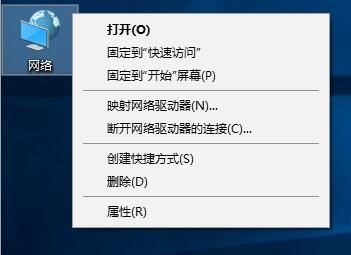
2. 点击【更改适配器设置】→右键点击【网络连接】图标→【状态(U)】:
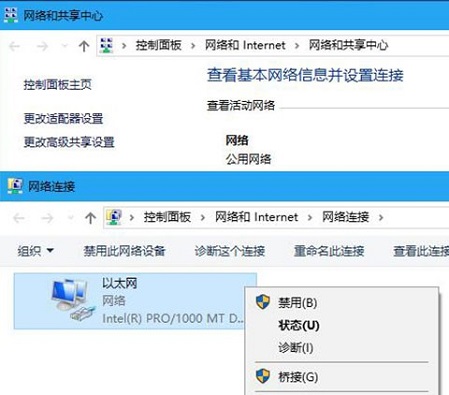
3. 点击【详细信息】→记录下当前自身的网络环境的IP地址和DNS地址(根据自身网络环境的不同,IP地址的数值也将不同,本机IP地址是192.168.0.109,子网掩码是255.255.255.0,默认网关是192.168.0.1,DNS服务器是192.168.0.1):
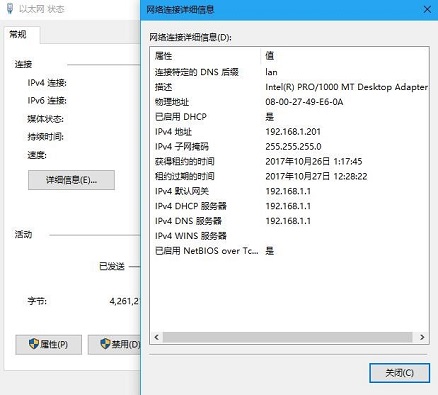
4. 右击【网络连接】→【属性(R)】:
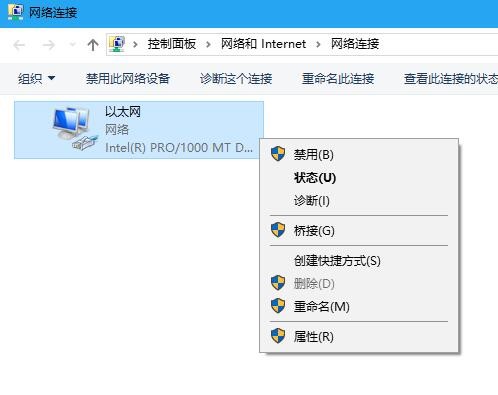
5. 【网络】→【Internet 协议版本4 (TCP/IP)】→【属性(R)】:
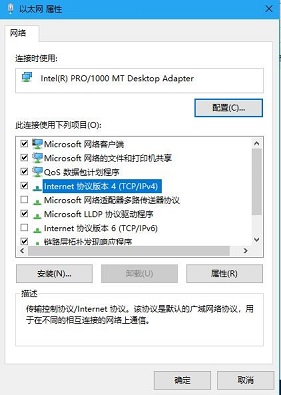
6. 选择【自动获得IP地址(O)】→点击【确定】:
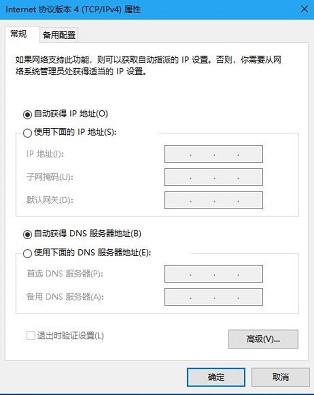
7. 如果未获取到IP地址,请参考方案二
方案二:手动配置空余IP地址
1. 打开【电脑管家】→【工具箱】→点击【无线安全助手】:
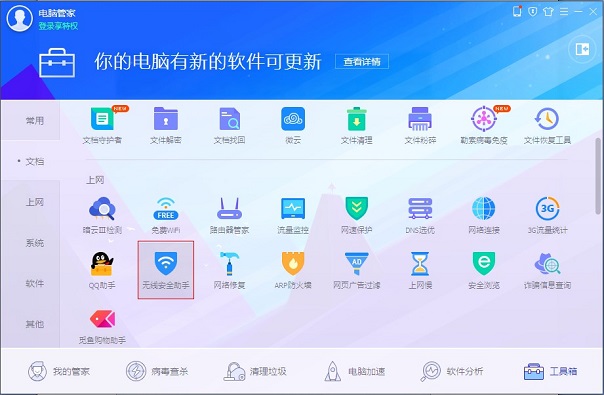
2. 点击【立即检测】:
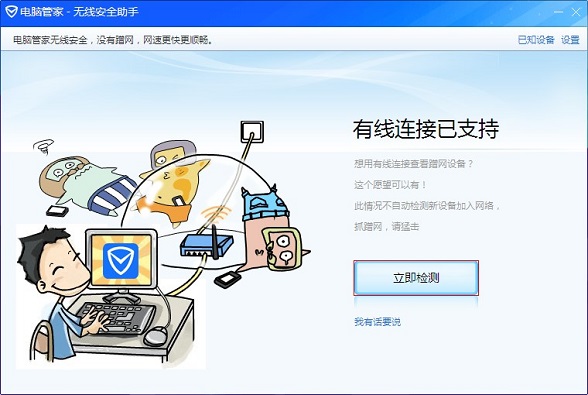
3. 可以查看到已被占用的IP地址:
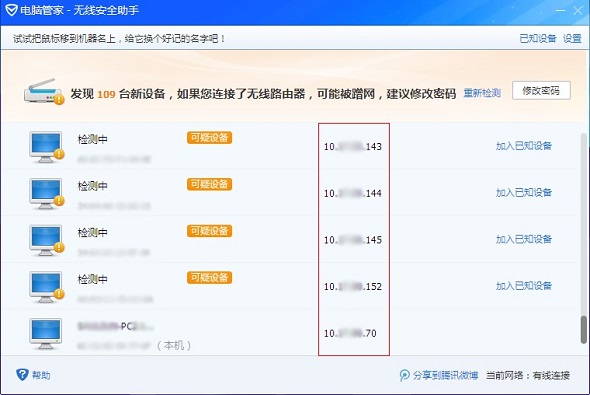
4. 返回方案一的第6步,选择【使用下面的ip地址】手动输入未被占用的IP地址(根据自身的网络环境各有不同,本机设置为192.168.0.100,DNS是192.168.0.1),点击【确定】:
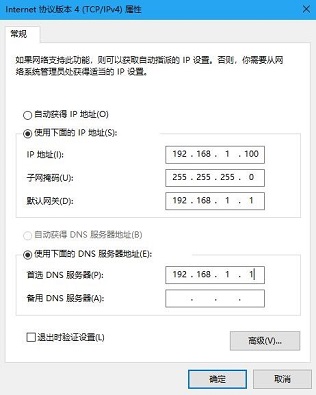
以上就是小编为大家带来的win10系统IP地址冲突的解决方法,希望能对您有所帮助,更多相关教程请关注酷下载!












